8 професионалних савета како да на најбољи начин искористите свој Самсунг Галаки С6
Мисцелланеа / / February 08, 2022
Постоје поларизирајућа мишљења о подаци о продаји Самсунг Галаки С6. Неки говоре да су катастрофални, док други певају уз срећнију мелодију. Шта год да је случај, постоје више од 10 милиона ових паметних телефона тамо, мој је један од њих. Као и сваки штреберски корисник, склон сам да истражујем и петљам како бих извукао максимум из свог телефона. Ево неколико ствари за које се надам да би могле бити од користи другим корисницима Галаки С6 (можда чак и другим корисницима Самсунг паметних телефона).

1. Искључите анимације
Галаки С6 се можда осећао изузетно глатко у првих неколико дана коришћења. Али, како је то био тренд са било којим Андроид телефоном, било је приметно заостајање након што сам инсталирао много апликација. Такође сам осетио да је заостајање постало израженије након најновијег ажурирања за Андроид 5.1.1 (надам се да ће у будућим ажурирањима бити исправка). Али до тада, најлакше што сам урадио да бих га вратио на брзину је да искључим анимације.
То можете учинити тако што ћете прво омогућити
Опције за програмере одласком у Подешавања > О телефону и неколико пута куцните на број израде. Затим у опцијама за програмере промените Скала анимације прозора, Скала анимације прелаза и Скала трајања аниматора на 0,5к са 1к (или га искључите ако не желите да уопште нема анимације).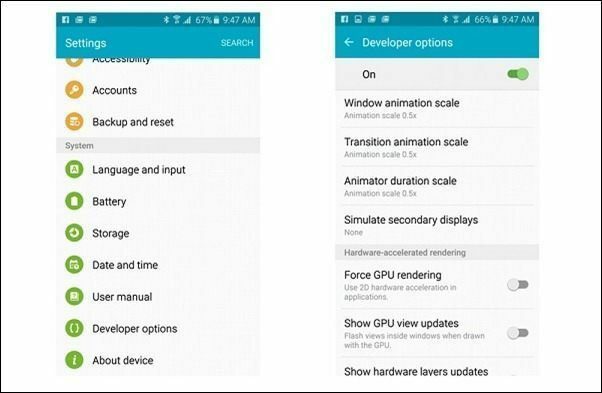
Ово би требало да доведе до приметног побољшања ако ваш телефон касни.
2. Онемогућите неке унапред инсталиране апликације
Иако је количина надутог софтвера у ТоуцхВиз интерфејсу Галаки С6 значајно смањена, још увек постоји неколико сувишних апликација које бисте можда желели да онемогућите. онемогућио сам С Воице (користите Гоогле тренутно), С Хеалтх (Не треба праћење здравља), ОнеНоте (смешно је да ово не можете да деинсталирате), Галаки Аппс (већ постоји Плаи продавница), Гоогле+ (знате зашто), Брифинг (користим Твиттер за своје вести) и апликација Пеел Смарт Ремоте (више о томе касније).
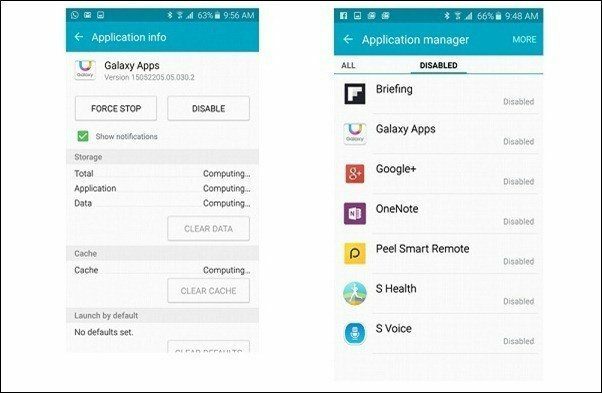
3. Организујте често коришћена подешавања
У реду, можда је звучало као да ТоуцхВиз нема ништа добро у вези са тим у том последњем делу — није тачно, постоје неке заиста корисне ствари које недостају основном Андроид-у. На пример, добијате могућност да организујете до 9 најчешће коришћених ставки у менију Подешавања. Отвори Подешавања и кликните на Уредити дугме на врху и изаберите оно што најчешће користите. Ово је супер корисно јер би већина нас отворила подешавања да приступи неколико рутински коришћених ставки као што су Батерија или Мобилна мрежа.

4. Аутоматско заустављање апликација које не користите много
Ово је била једна важна карактеристика која је суптилно гурнута са новим ажурирањем за Андроид 5.1.1. Иди на Подешавања > Батерија > Оптимизација напајања батерије детаљима. Овде добијате опцију да изаберете апликације које желите да „аутоматски зауставите“. Одабрао сам апликације попут „СпеедТест“ или „Хоусинг“ или „ХДФЦ Нетбанкинг“ апликације за аутоматско заустављање. Што значи да када изађем из ових апликација, неће им бити дозвољено да раде у позадини.
Нећете добијати никаква обавештења, нити ће они конзумирати било какве податке, све док се поново не отворе. Не би било мудро бирати апликације које треба да буду одржала у животу у позадини — на пример, Убер треба да ради у позадини када сте на путовању, или Саавн треба да ради у позадини када пуштате музику, па пазите које апликације одлучите да користите ауто стоп.
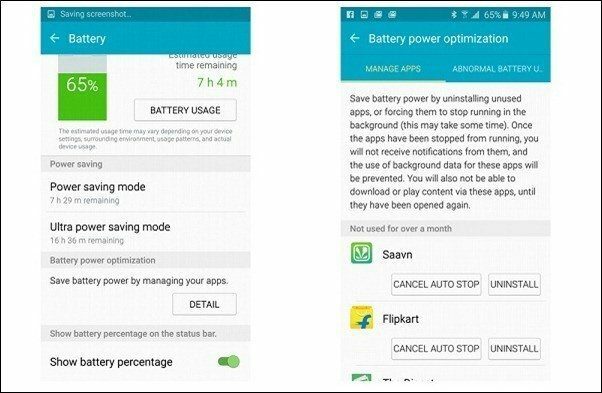
5. Користите апликацију за даљинско управљање треће стране
Галаки С6 долази са ИР бластером који се може користити за контролу електронике која се обично контролише помоћу ИР даљинског управљача (као што су телевизори, сет топ бок уређаји, музички системи, клима уређаји итд.). Али телефон користи унапред инсталирану апликацију под називом Пеел Смарт Ремоте. Ова апликација претпоставља да ћете гледати обичну ТВ и тера вас да насилно изаберете свог кабловског/ДТХ провајдера пре него што уопште можете да конфигуришете даљински управљач за телевизор помоћу телефона.
На пример, немам кабловску везу и имам само а Цхромецаст повезан са ТВ-ом, тако да ми је ова апликација сувишна. Да не спомињемо да не можете да конфигуришете другу електронику помоћу Пеел-а. Као што сам раније поменуо, већ сам га онемогућио.
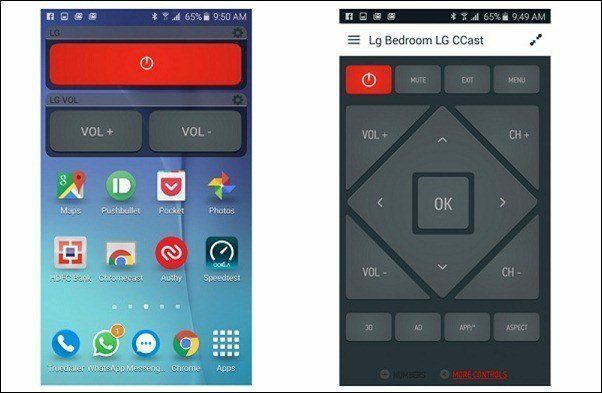
Уместо тога, купио сам ову апликацију под називом АниМоте. Постоји бесплатна верзија која вам омогућава да конфигуришете један уређај, али плаћате 6,99 долара за апликацију, ако мене питате. Могу да конфигуришем више електронике помоћу ове апликације и да поставим прилагодљиве виџете директно на почетни екран. Као што сам раније поменуо, користим само Цхромецаст на свом ТВ-у, тако да су једина три дугмета која морам да контролишем тастер за напајање и тастер за контролу јачине звука, а сви они лепо стоје на мом почетном екрану.
6. Организујте прекидаче за брза подешавања
Брза подешавања на врху обавештења су једноставан начин за пребацивање функција на вашем Галаки С6. Дакле, побрините се да их организујете тако да одговарају вашим потребама. Повуците надоле фиоку са обавештењима и кликните на Уредити дугме на врху. Сада можете да превучете и отпустите прекидаче које видите да се најчешће користе, а остале да уклоните из видокруга.
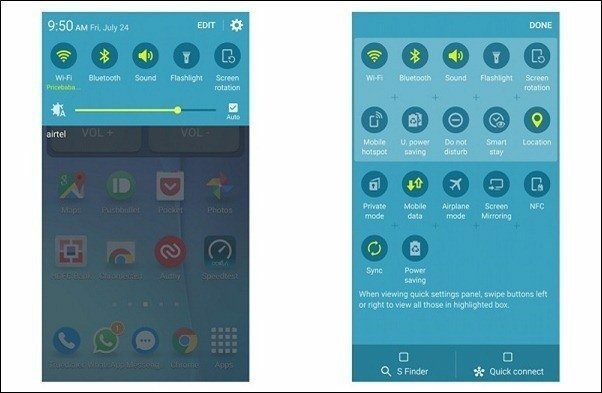
За мене, приступ батеријској лампи једним додиром, ротација екрана, мобилна приступна тачка и режим ултра-уштеде енергије су важни за ово. Док сте овде, најновије ажурирање софтвера такође омогућава уклањање С Финдер и Куицк Цоннецт пречице од приказивања у фиоци са обавештењима. Искључио сам их јер сматрам да су бескорисни, чиме сам повећао простор за гледање обавештења.
7. Инсталирајте апликацију Галаки Буттон Лигхтс
У покушају да се отарасе ТоуцхВиз искључите све сложености, Самсунг је такође одлучио да избаци нека подешавања за која су мислили да су сувишна. Једна од њих је могућност контроле колико дуго светла на капацитивном мултитаскинг дугмету и дугмету за повратак остају укључена. Дакле, подразумевано се искључују након неколико секунди додира, а понекад је тешко утврдити њихову тачну тачку додира. На срећу, апликација Галаки Буттон Лигхтс вам омогућава да дугме држите стално укљученим (тј. док се екран не упали). Инсталирајте ово ако сте се збунили са тим тастерима на додир.
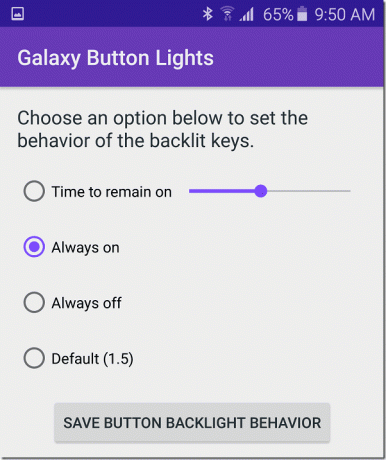
8. Укључите „Смарт Нетворк Свитцх“
Одавно сам престао да се трудим да искључим Ви-Фи када сам ван подручја Ви-Фи мреже. Једноставно га је згодно оставити укљученог јер се аутоматски спаја на познату Ви-Фи мрежу када је у домету и не морам да се сетим да га поново укључим. Оно што такође чини је да се телефон повеже са отвореним Ви-Фи мрежама, посебно у кафићима где је мрежа отворена, али не можете да приступите интернету док се не пријавите. Ово затим искључује савршено функционишућу 3Г (или 4Г/ЛТЕ) везу аутоматским спајањем на насумичне мреже без приступа.
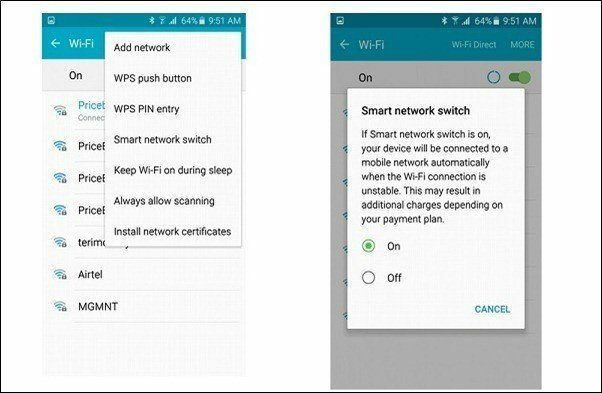
Ако више волите да одржавате везу у сваком тренутку, идите на Подешавања > Ви-фи и у менију укључите Паметни мрежни прекидач. Ова функција нањуши интернет конекцију Ви-Фи са којим сте повезани. Ако утврди да је веза лоша (рецимо када сте далеко од рутера) или да не постоји, а затим се поново пребаци на мобилни интернет.
Да ли ТоуцхВиз постаје бољи?
Ово су неки савети који ће вам омогућити да максимално искористите свој Самсунг Галаки С6. Мислите ли да његов кориснички интерфејс ТоуцхВиз постаје све бољи? Јавите нам своје мишљење на нашим форумима и водите ширу дискусију.
Овај пост је написао Рохан Нараване из Прице Баба



